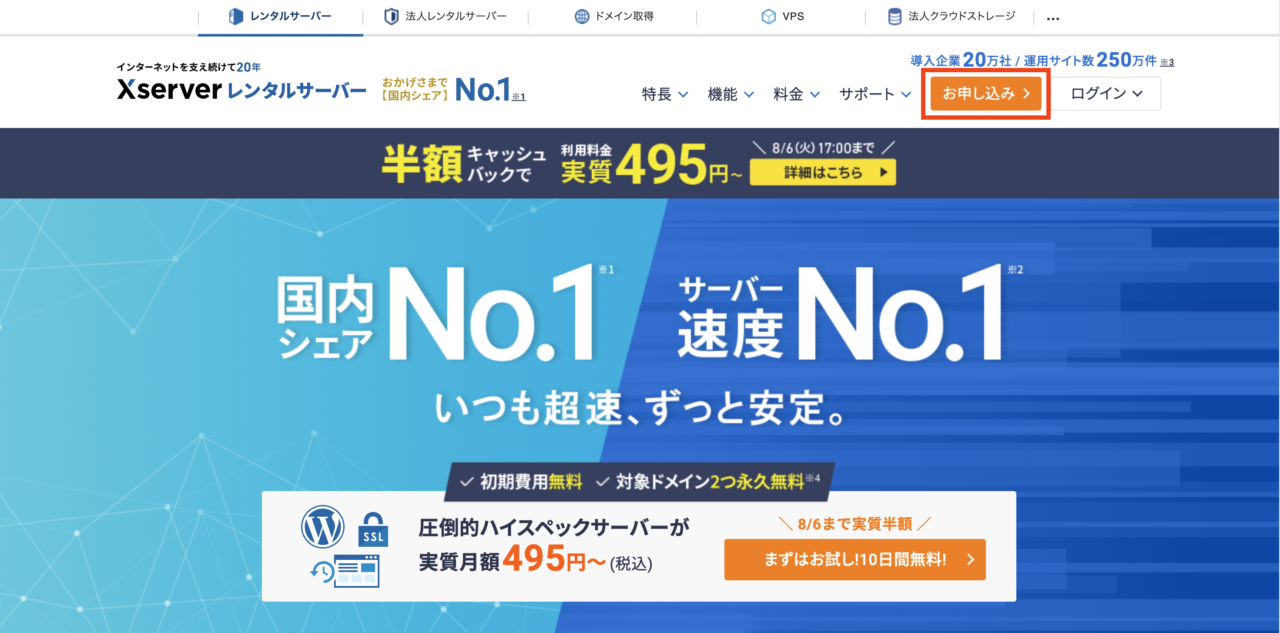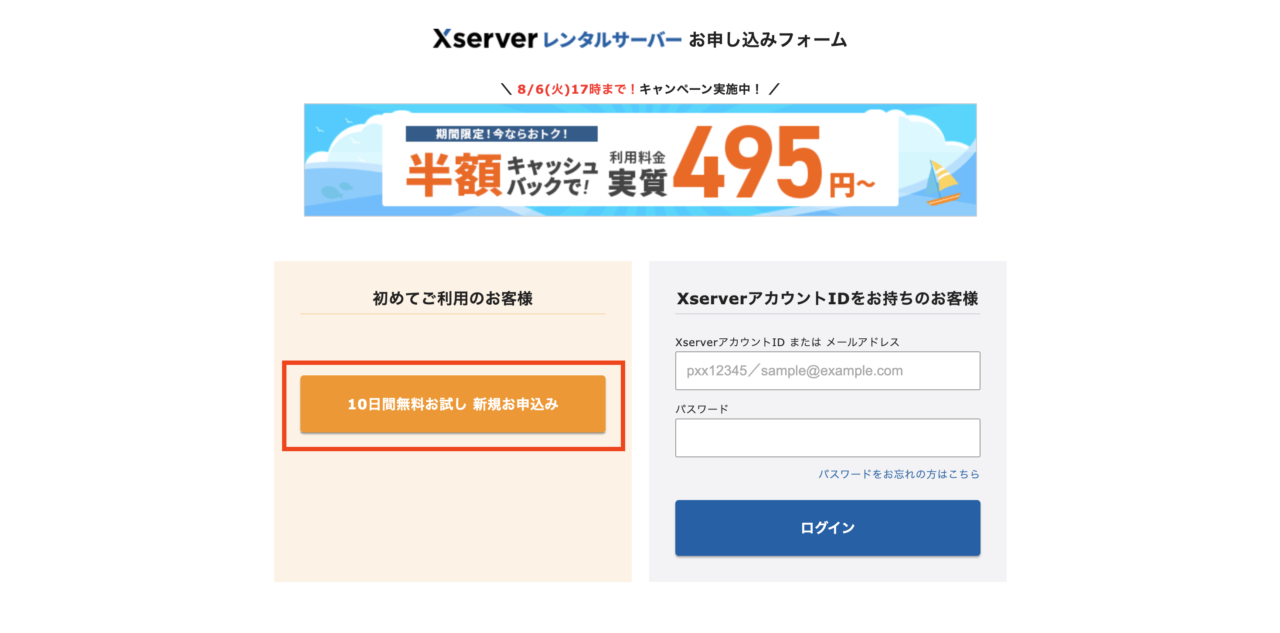WordPressでサイトを作るためにはレンタルサーバーとドメインの契約が必須です。
アセットコンバージョンで推奨しているエックスサーバーでは、申し込み時にWordPressクイックスタートを利用することで、サーバーの契約からWordPressの設置まで一気に行うことができます。
- WordPressの読込が早くてストレスが少ない。
- セキュリティがしっかりしている
- 管理画面が初心者でも使いやすい
- サポート窓口がある
- 高品質なのに、月額1100円〜と安く利用できる ※1年契約の場合
割引キャンペーンを行っているときに契約すると、月額700円程度で使用できる場合もあります。
WordPressクイックスタートを使うメリット
エックスサーバーの「WordPressクイックスタート」を使用することで、WordPressでのサイト開設に必要な作業を申し込み時に一気に行うことができます。
WordPressでのサイト開設に必要な作業
- レンタルサーバーの契約
- ドメインの取得・設定
- WordPressの設置
- WordPressテーマのインストール
- SSL(セキュリティを高める暗号化通信)の設定
エックスサーバーには10日間の試用期間がありますが、WordPressクイックスタートで申し込む場合は試用期間を使えないため、申込み時点で料金のお支払い手続き(クレジットカードのみ)が必要です。
いずれにせよ、 WordPressの設置をするためには決済が必要なため、試用期間を利用する必要は特にありません。
ホームページ制作はよく家の建設に例えられますが、サーバーは土地・ドメインは住所となります。土地と住所がないと家が建てられないように、サーバーとドメインがないとホームページを開設できません。
サーバーとドメインを用意し、サーバー(土地)にホームページ(家)を置いて、ドメイン(住所)にアクセスするとホームページが表示される仕組みとなります。
事前に準備するもの
次のものは申込に必要なので、事前に準備しておいてください。
- スマホ or パソコン
- メールアドレス
- 電話番号
- クレジットカード
- 希望のサイトURL(〇〇.comのようなドメインの文字列)
クイックスタートを使って0からWordPressを導入するまで
申し込みフォームにアクセスする
サーバープランの選択、クイックスタート利用を選択する
サーバーのプランは一番安い「スタンダードプラン」で問題ありません。※必要になったら後から変更可能です
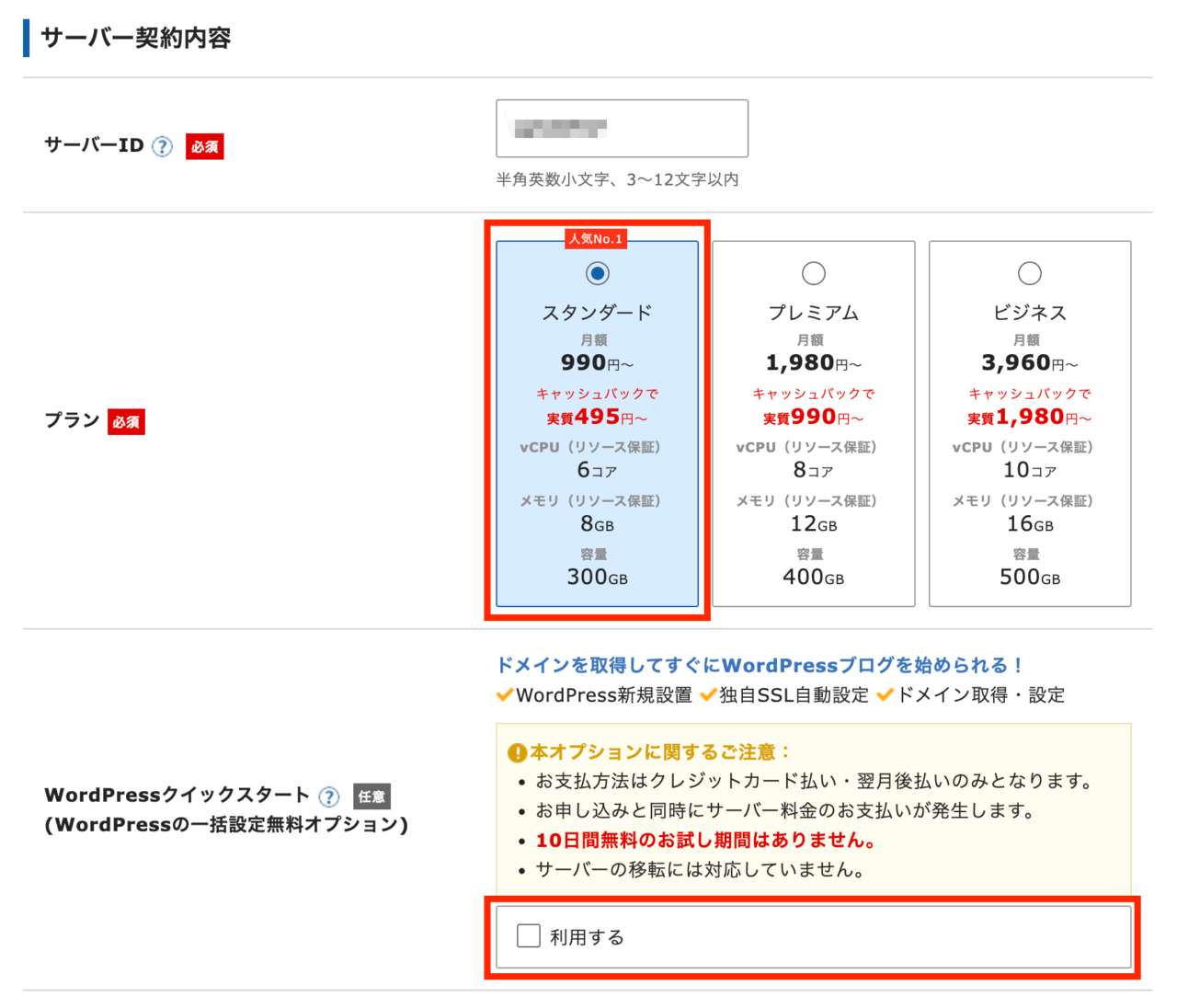
「WordPressクイックスタートを利用する」にチェックを入れると、下記のポップアップが表示されます。
WordPressクイックスタートはエックスサーバーのお試し期間が利用できないため、お支払いが発生することを告知する表示です。内容を確認したら「確認しました」のボタンをクリックしてください。
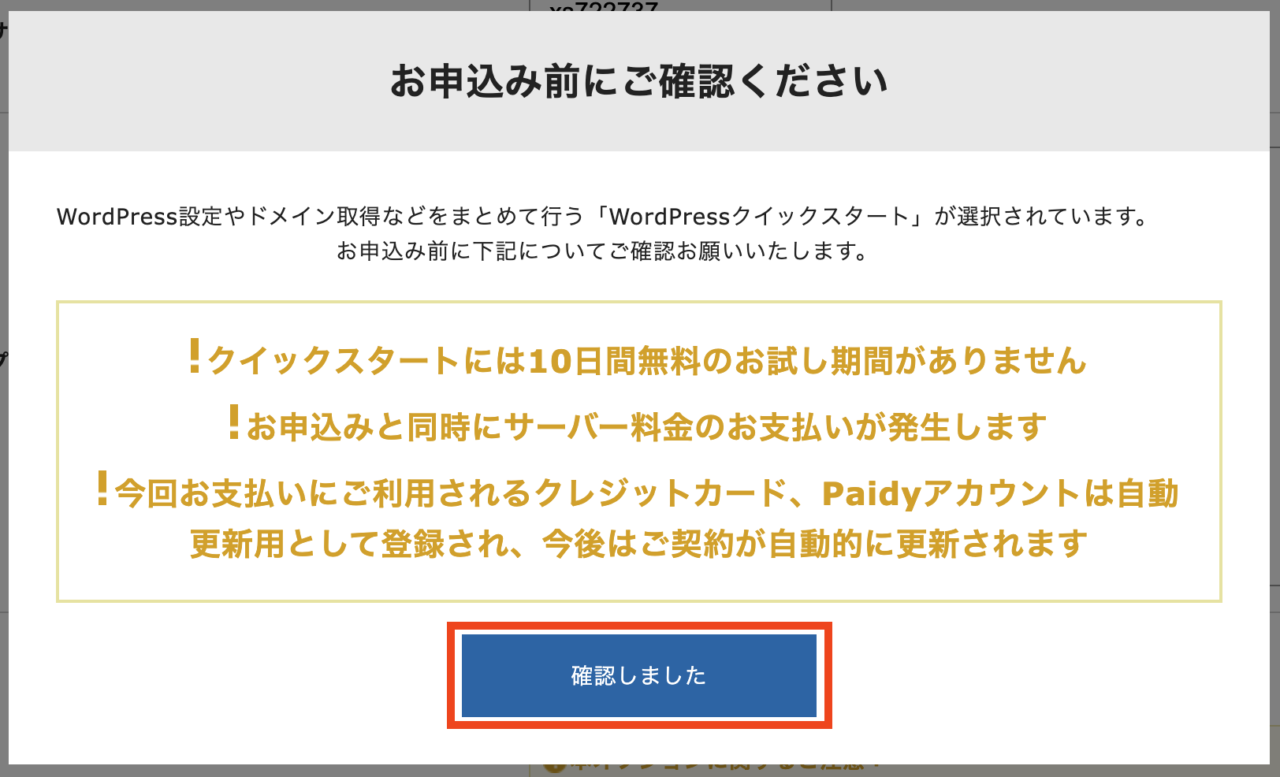
契約期間を選択する
サーバー料金がお得になるので、12ヶ月(1年ごとに更新)・24ヶ月(2年ごとに更新)・36ヶ月(3年ごとに更新)のいずれかから期間を選択してください。
長期間の契約期間にするほど、実質の月額料金がお得になりますが、管理のしやすさから12ヶ月の契約期間を推奨しています。
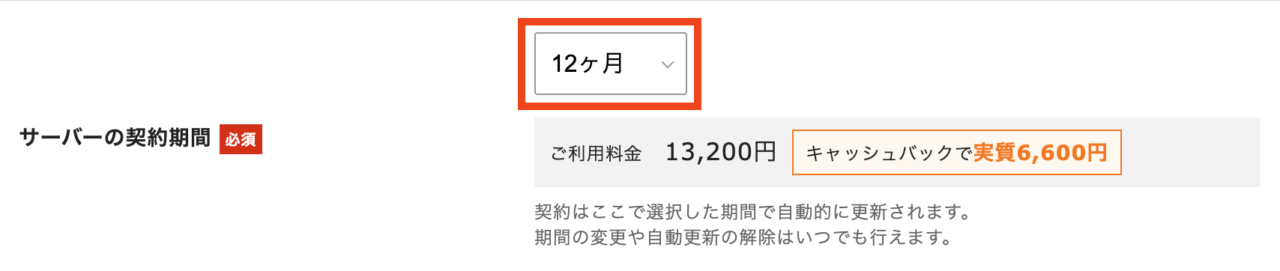
ドメイン名の入力
ホームページのURLになるドメイン名を入力します。
他の人がすでに取得しているドメインは取得できないため、エラーが表示されます。
取得可能なドメインと表示されるまで、文字列を変えたり、「.com」を「.jp」や「.net」に変更するなどして、取得可能なドメインを探します。
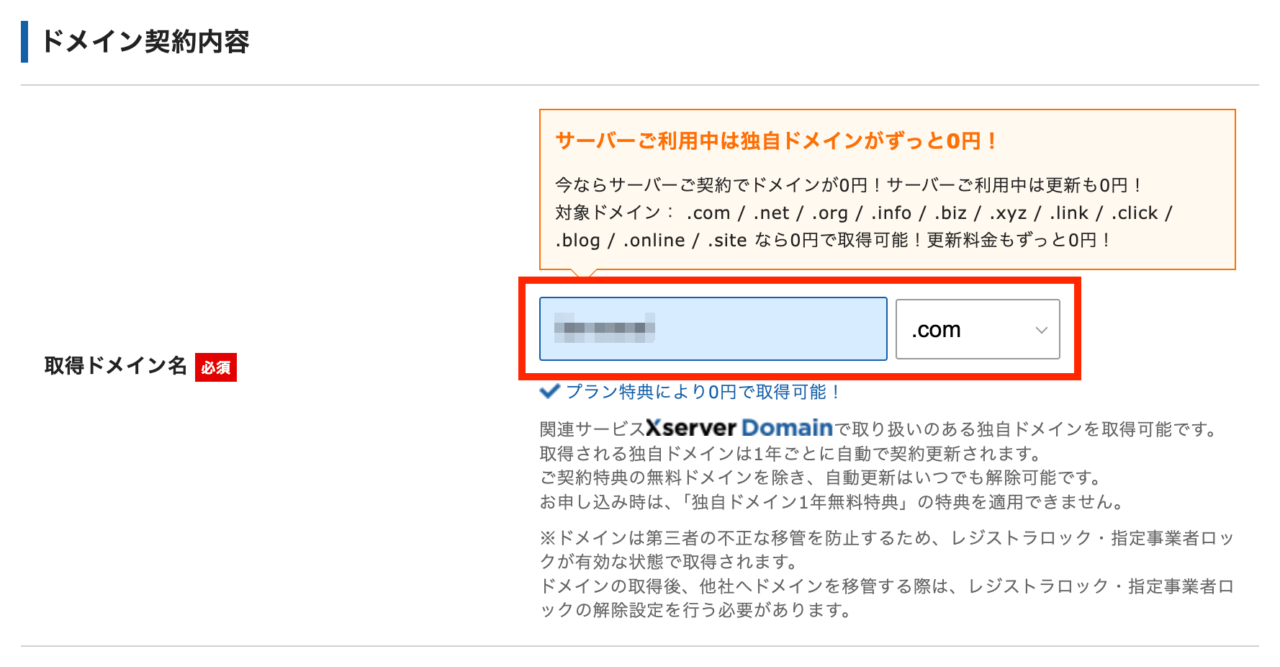
一度取得したドメインは後から変更するために、費用や手間が発生する可能性があるため、ドメイン名は慎重に決めてください。
WordPressのサイト名やログイン情報を設定
サイト名やメールアドレス、WordPressの管理画面に入るための「ユーザー名」「パスワード」を設定します。
ユーザー名・パスワードは大切に保管してください。
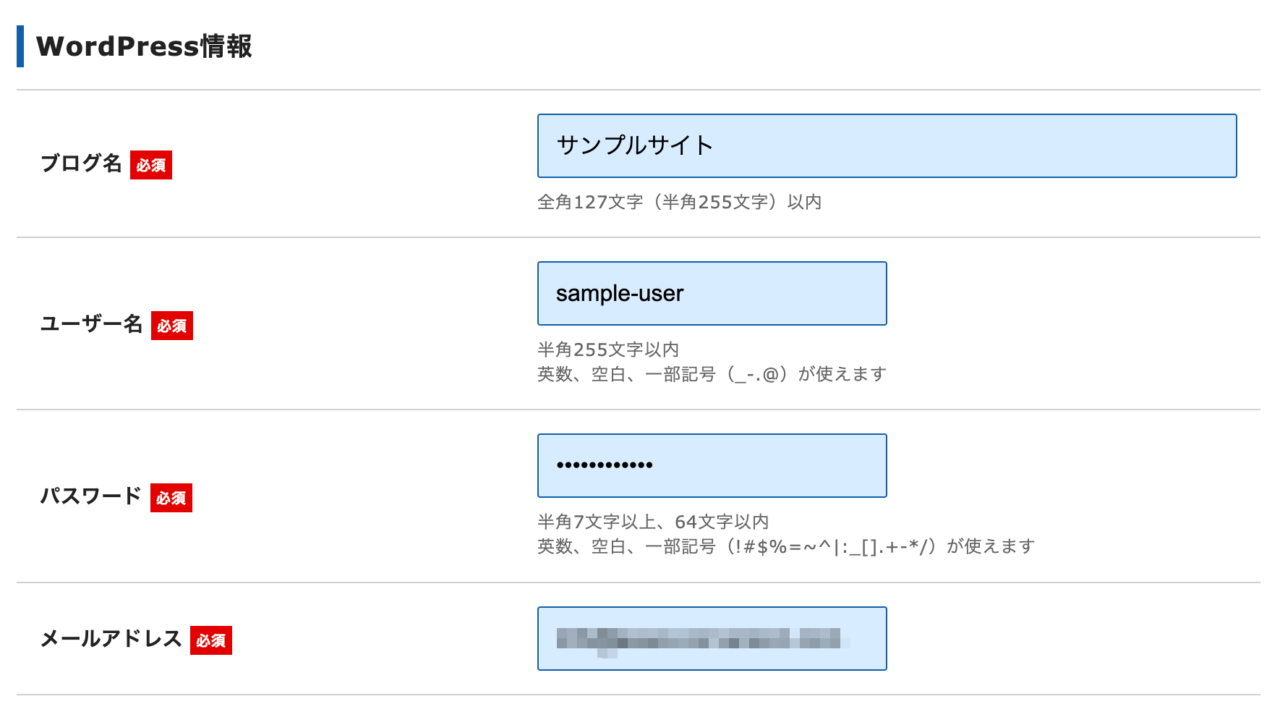
テーマの選択
「WordPressデフォルトテーマ」を選択してください。

アセットコンバージョンのテーマはエックスサーバー経由では購入できません。アセットコンバージョンの公式サイトからご購入ください。
エックスサーバーアカウントの登録情報の入力
エックスサーバーのアカウント登録に必要な情報を入力します。
登録が完了した後の重要なメールも、ここで入力したアドレスに送信されます。
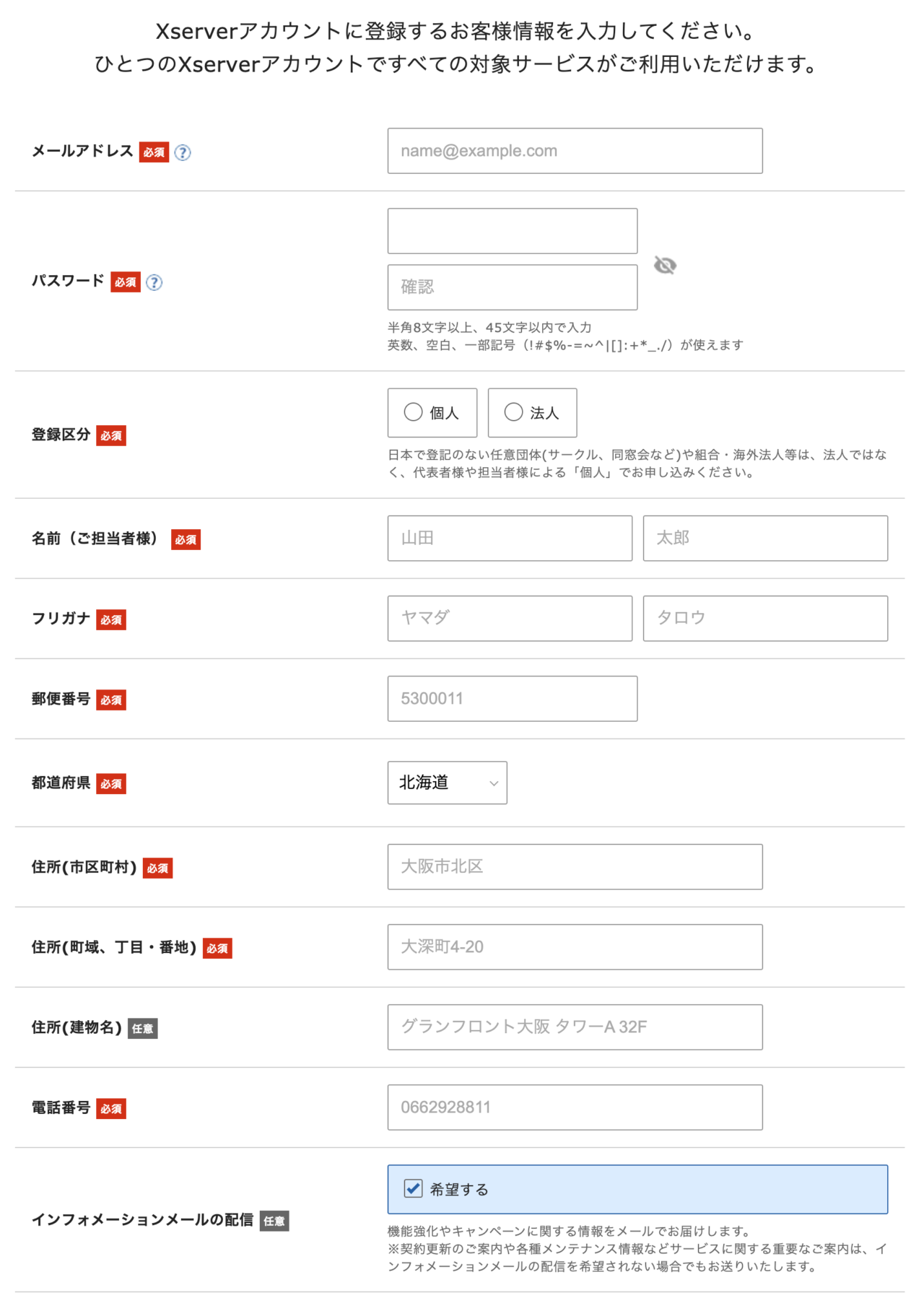
お支払い情報の入力
サーバー代やドメイン代の支払いを行うクレジットカード情報を入力してください。
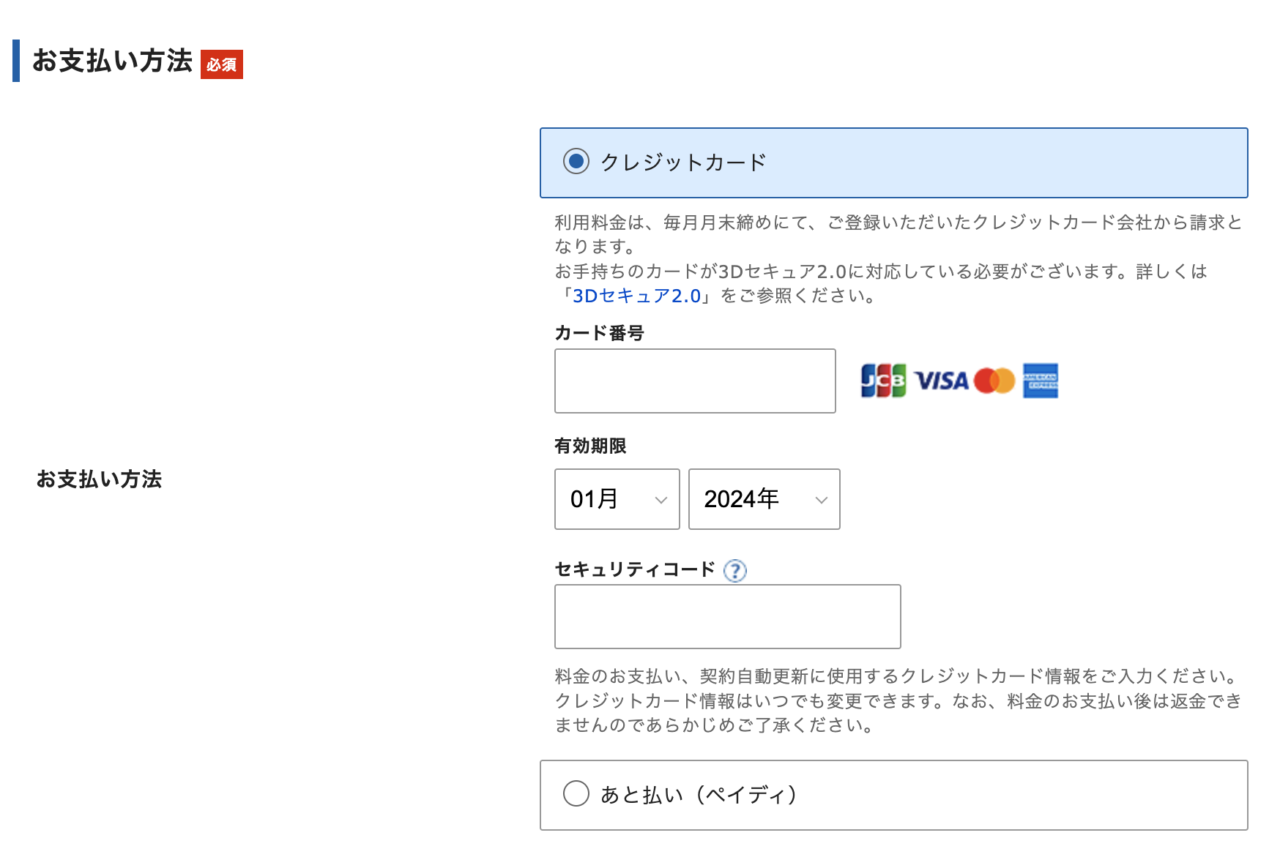
確認コードの入力
確認コードの入力画面が表示されます。エックスサーバーアカウントで入力したメールアドレスに受信しているメールに記載されている確認コードを入力し、次に進んでください。
登録情報の確認
登録内容の確認画面が表示されるので、間違いがないか改めて確認してください。
電話番号を入力して認証コードを取得し、入力
SMS(ショートメッセージ)もしくは自動音声通話で認証コードを取得します。画面の通りに進むと認証コードの入力欄が表示されるので、受け取った認証コードを入力します。
設定完了メール通知の受信
お申し込み完了時に数分程度で「【xserver】■重要■サーバーアカウント設定完了のお知らせ」という件名のメールが送信されます。
このメールはサーバーの情報やWordPressのログイン情報が記入されている重要なメールなので、大切に保管してください。
WordPressの管理画面にログインする
メール受信から1時間以上時間を空けて、設定完了メールに記載されているログイン情報から WordPressの管理画面にログインができるようになります。
アセットコンバージョンのテーマをインストールする
WordPressの管理画面へログインができたら、まずはテーマをインストールしましょう。